Widżety informacyjne
Przegląd
Widżety informacyjne zapewniają szybki dostęp do ważnych danych. Mogą to być dane dotyczące prędkości, pogody, pozycji parkowania, dane z zewnętrznych czujników i wiele innych. Widżety można konfigurować zgodnie z własnymi wymaganiami, włączając lub wyłączając ich widoczność na ekranie aplikacji w razie potrzeby.
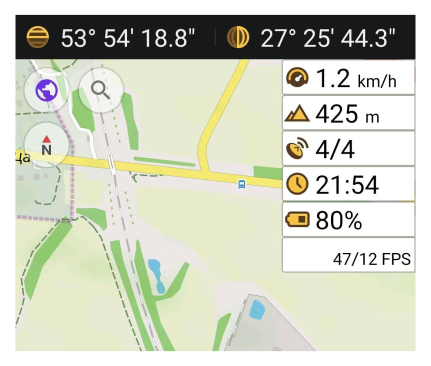
Widżety wysokości
Widżety wysokości wyświetlają wysokość nad poziomem morza bieżącej geolokalizacji oraz wysokość środka mapy.
Wysokość: bieżąca lokalizacja
Na niektórych urządzeniach z systemem Android wysokość może być wyświetlana niedokładnie. Aby rozwiązać ten problem, pobierz mapę z korektą wysokości.
- Przejdź do: Menu → Mapy i źródła → Dostępne → Mapy świata → Korekcja wysokości.
- Aby uzyskać więcej szczegółów, odwiedź Mapy i zasoby.
- Android
- iOS
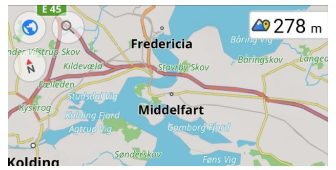
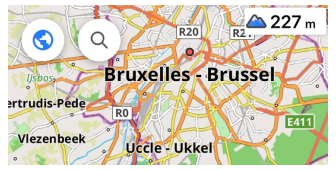
| Włącz | Android: Menu → Skonfiguruj ekranu → Wybierz panel → Dodaj widżet → Wysokość n.p.m.: aktualna lokalizacja |
| iOS: [object Object] → Skonfiguruj ekran → Wybierz panel → Dodaj widżet → Wysokość n.p.m.: aktualna lokalizacja | |
| Dotknięcie | Brak zmian |
| Długie dotknięcie | Otwiera menu kontekstowe widżetu |
| Format | Menu → Ustawienia → Profile aplikacji → Ustawienia ogólne → Jednostki i formaty → Jednostki długości |
Wysokość: środek mapy
- Android
- iOS
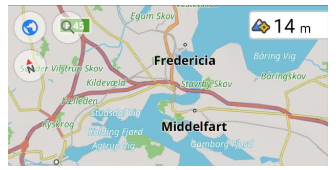
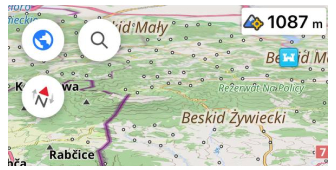
Możesz użyć widżetu, aby sprawdzić wysokość bieżącego środka mapy nad poziomem morza. Do wyświetlania informacji w widżecie Wysokość: środek mapy potrzebna jest mapa terenu (cieniowanie i nachylenie) dla wymaganego obszaru.
| Włącz | Android: Menu → Skonfiguruj ekranu → Wybierz panel → Dodaj widżet → Wysokość: centrum mapy |
| iOS: [object Object] → Skonfiguruj ekran → Wybierz panel → Dodaj widżet → Wysokość: centrum mapy | |
| Dotknięcie | Brak zmian |
| Długie dotknięcie | Otwiera menu kontekstowe widżetu |
| Format | Menu → Ustawienia → Profile aplikacji → Ustawienia ogólne → Jednostki i formaty → Jednostki długości |
Bieżący czas
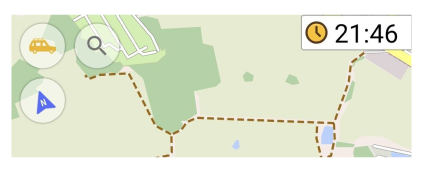
Ten widżet wyświetla bieżący czas pobrany z Twojego urządzenia.
| Włącz | Android: Menu → Skonfiguruj ekranu → Wybierz panel → Dodaj widżet → Aktualny czas |
| iOS: [object Object] → Skonfiguruj ekran → Wybierz panel → Dodaj widżet → Aktualny czas | |
| Dotknięcie | Brak zmian |
| Długie dotknięcie | Otwiera menu kontekstowe widżetu |
| Format | Ustawienia urządzenia konfigurują Czas i format. |
Bieżąca prędkość
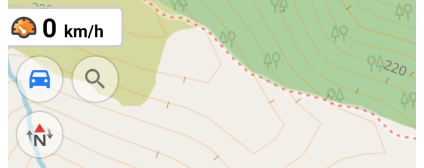
Widżet pokazuje bieżącą prędkość wykrytą przez czujnik GPS.
| Włącz | Android: Menu → Skonfiguruj ekranu → Wybierz panel → Dodaj widżet → Obecna prędkość |
| iOS: [object Object] → Skonfiguruj ekran → Wybierz panel → Dodaj widżet → Obecna prędkość | |
| Dotknięcie | Brak zmian |
| Długie dotknięcie | Otwiera menu kontekstowe widżetu |
| Format | Menu → Skonfiguruj profil → Ustawienia ogólne → Jednostki i formaty → Jednostki prędkości |
Średnia prędkość
- Android
- iOS
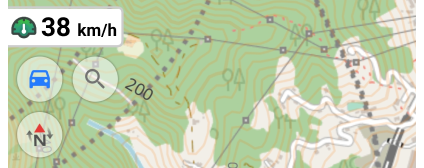
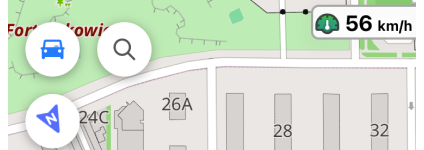
Widżet Średnia prędkość oblicza i wyświetla średnią prędkość w wybranym przedziale czasowym, bez konieczności nawigacji lub rejestrowania trasy. Jest to przydatne do monitorowania zgodności prędkości na autostradach lub śledzenia średniej prędkości w ciągu ostatnich kilku minut jazdy na rowerze.
-
Konfiguracja widżetu. Aby dostosować ustawienia, dotknij przycisku Ustawienia (Android) lub pola widżetu (iOS). Dostępne opcje to:
-
Przedział czasowy.
-
Średnia prędkoś�ć jest obliczana na podstawie wybranego przedziału czasowego, który może wynosić od 15 sekund do 60 minut.
-
Obliczenia opierają się na danych GPS, używając wzoru:
Średnia prędkość = ŚREDNIA(GPS_LOCATION.speed).
-
-
Uwzględnij przystanki.
Włączone — Jeśli zarejestrowana prędkość jest niższa niż 1 jednostka na godzinę, jest ignorowana, co zapobiega niepotrzebnym spadkom średniej prędkości podczas zatrzymywania się na światłach lub krótkich przerw.
Wyłączone — Przystanki są uwzględniane w obliczeniach, co oznacza, że długie przerwy zmniejszą ogólną średnią prędkość.
-
Resetuj średnią prędkość. Możesz zresetować obliczenia średniej prędkości na dwa sposoby:
- Długie dotknięcie widżetu, aby otworzyć menu kontekstowe, a następnie wybierz Resetuj średnią prędkość.
- Otwórz ustawienia widżetu za pośrednictwem menu Konfiguruj ekran i wybierz opcję resetowania.
Po zresetowaniu średnia prędkość jest ponownie obliczana na podstawie nowych danych GPS. Ta funkcja jest przydatna do monitorowania prędkości w czasie rzeczywistym, np. do śledzenia prędkości w obszarach z kamerami do pomiaru średniej prędkości.
- Android
- iOS
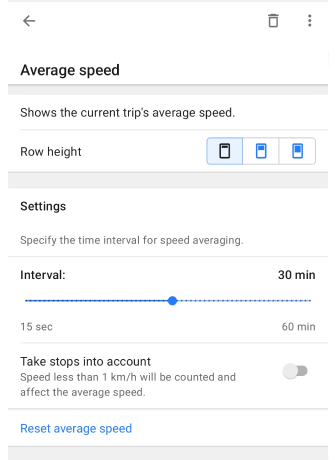
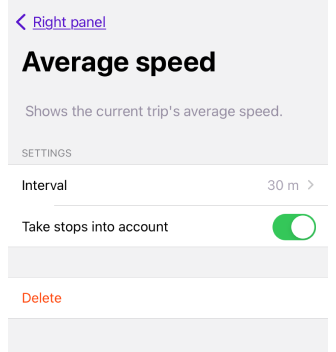
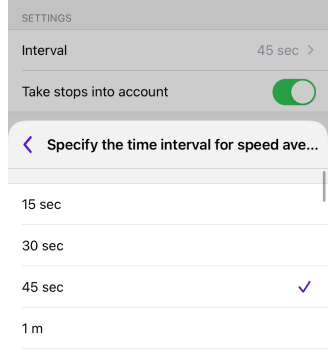
| Włącz | Android: Menu → Skonfiguruj ekranu → Wybierz panel → Dodaj widżet → Prędkość średnia |
| iOS: [object Object] → Skonfiguruj ekran → Wybierz panel → Dodaj widżet → Prędkość średnia | |
| Dotknięcie | Brak zmian |
| Długie dotknięcie | Otwiera menu kontekstowe widżetu. Może być użyte do zresetowania średniej prędkości. |
Współczynnik szybowania
- Android
- iOS
| Widżety | Widżety na ekranie |
|---|---|
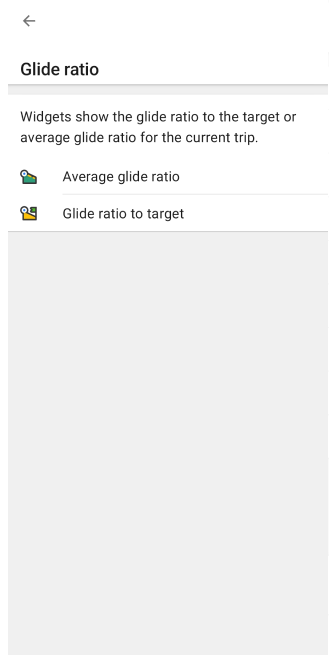 | 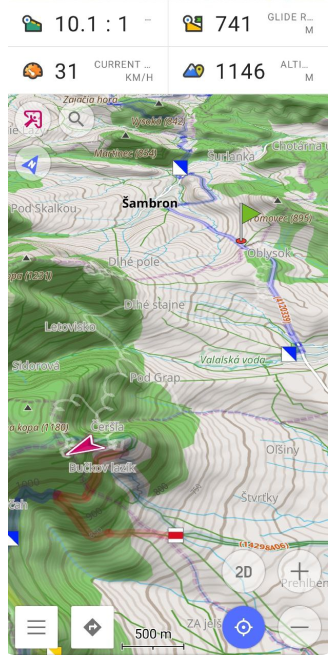 |
| Widżety | Widżety na ekranie |
|---|---|
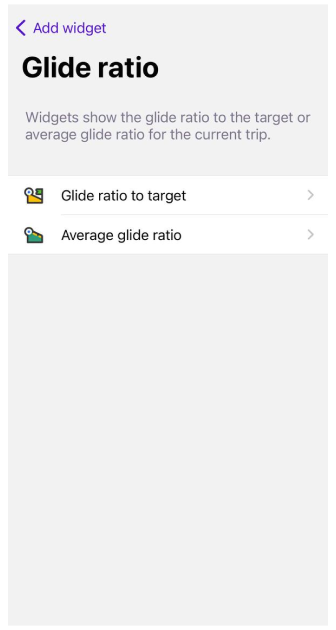 | 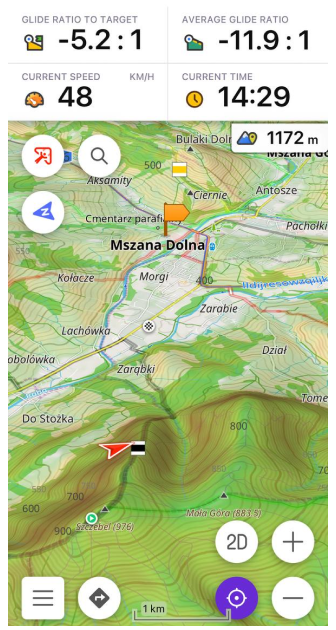 |
Proste widżety Współczynnik szybowania dostarczają cennych informacji o współczynniku szybowania, pomagając w podejmowaniu świadomych decyzji podczas planowania tras lotniczych. Widżet Współczynnik szybowania w OsmAnd pomaga ocenić efektywność zniżania lub wznoszenia podczas nawigacji do określonej lokalizacji (pozycji znacznika na mapie). Oblicza on współczynnik szybowania jako stosunek odległości do różnicy wysokości między Twoją bieżącą pozycją a zamierzonym celem. Więcej na ten temat można przeczytać tutaj.
Zastosowanie widżetów:
- Planowanie lotów szybowcowych. Dla pilotów szybowcowych widżet Współczynnik szybowania do celu staje się niezastąpionym narzędziem podczas planowania i wykonywania lotów szybowcowych. Piloci mogą oszacować, jak daleko mogą polecieć do celu, biorąc pod uwagę aktualne warunki i wymagany współczynnik szybowania.
- Optymalizacja wznoszeń i zniżań. Średni współczynnik szybowania pozwala pilotom optymalizować wznoszenia i zniżania na podstawie aktualnych warunków. Piloci mogą wybrać optymalny czas na wznoszenie, aby zmaksymalizować czas lotu, lub na zniżanie, aby osiągnąć punkt docelowy.
- Reagowanie na zmieniające się warunki. Widżet zapewnia ciągłe aktualizacje współczynnika szybowania, umożliwiając pilotom natychmiastowe reagowanie na zmiany warunków atmosferycznych lub tras. Mogą dostosować swój plan lotu, aby zapewnić bezpieczeństwo i wydajność.
- Maksymalne wykorzystanie odległości poziomej. Znajomość współczynnika szybowania pozwala pilotom maksymalnie wykorzystać odległość poziomą do przemieszczenia się do celu, co jest szczególnie ważne podczas planowania długich lotów.
- Redukcja ryzyka. Widżet Współczynnik szybowania do celu pomaga pilotom unikać sytuacji, w których osiągnięcie celu staje się niemożliwe z powodu niewystarczającego współczynnika szybowania. Pomaga to zmniejszyć ryzyko i poprawić bezpieczeństwo lotu.
Wartości dodatnie i ujemne:
- Wartości dodatnie wskazują, że Twój cel znajduje się na niższej wysokości niż Twoja bieżąca pozycja, co wymaga zniżania.
- Wartości ujemne wskazują, że Twój cel znajduje się na wyższej wysokości, co wymaga wznoszenia. Na przykład, "-90:1" oznacza, że po pokonaniu odległości 90 kilometrów, musisz wznieść się o 1 kilometr, aby dotrzeć do celu.
Zaokrąglanie/Formatowanie:
- Wartość ≤ 0.1:
- "0.05" jest wyświetlane jako "0".
- Wartość > 0.1 i < 100:
- na przykład, "50.7643" jest wyświetlane jako "50.8:1".
- Wartość > 100:
- "102.35" jest wyświetlane jako "102:1."
Współczynnik szybowania do celu
- Współczynnik szybowania do celu pokazuje dokładny współczynnik szybowania wymagany do osiągnięcia punktu docelowego.
- Wysokość celu pokazuje wysokość punktu docelowego. Jako punkt docelowy powinien być użyty znacznik mapy.
| Włącz | Android: Menu → Skonfiguruj ekranu → Wybierz panel → Dodaj widżet → Współczynnik szybowania |
| iOS: [object Object] → Skonfiguruj ekran → Wybierz panel → Dodaj widżet → Współczynnik szybowania | |
| Dotknięcie | Zmienia Współczynnik szybowania do celu lub Wysokość celu |
| Długie dotknięcie | Otwiera menu kontekstowe widżetu |
Średni współczynnik szybowania
- Średni współczynnik szybowania pokazuje średni współczynnik szybowania dla określonego przedziału czasowego.
- Średnia prędkość pionowa wskazuje tempo, w jakim obiekt wznosi się lub opada przez pewien czas. Do oceny brane są pod uwagę tylko pierwszy i ostatni punkt przedziału czasowego. Możesz ustawić przedział czasowy dla tego widżetu od 15 sekund do 60 minut. Jako punkt docelowy należy użyć znacznika mapy.
| Włącz | Android: Menu → Skonfiguruj ekranu → Wybierz panel → Dodaj widżet → Współczynnik szybowania |
| iOS: [object Object] → Skonfiguruj ekran → Wybierz panel → Dodaj widżet → Współczynnik szybowania | |
| Dotknięcie | Zmienia Średni współczynnik szybowania lub Średnią prędkość pionową |
| Długie dotknięcie | Otwiera menu kontekstowe widżetu |
Poziom baterii
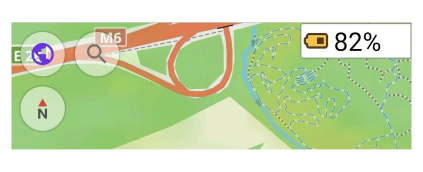
Widżet Poziom baterii wyświetla procentowy poziom baterii Twojego urządzenia bezpośrednio na ekranie mapy i aktualizuje się automatycznie co najmniej raz na minutę.
-
iOS 17 i nowsze — Ze względu na ograniczenia prywatności, dane o poziomie baterii są dostępne tylko w odstępach 5% (np. 35%, 60% lub 85%). Jest to ograniczenie systemowe narzucone przez Apple.
-
Urządzenia z systemem Android — Widżet wyświetla dokładny procent baterii zgłoszony przez system, bez zaokrąglania.
| Włącz | Android: Menu → Skonfiguruj ekranu → Wybierz panel → Dodaj widżet → Stan akumulatora |
| iOS: [object Object] → Skonfiguruj ekran → Wybierz panel → Dodaj widżet → Stan akumulatora | |
| Dotknięcie | Brak zmian |
| Długie dotknięcie | Otwiera menu kontekstowe widżetu |
Widżet współrzędnych
- Android
- iOS
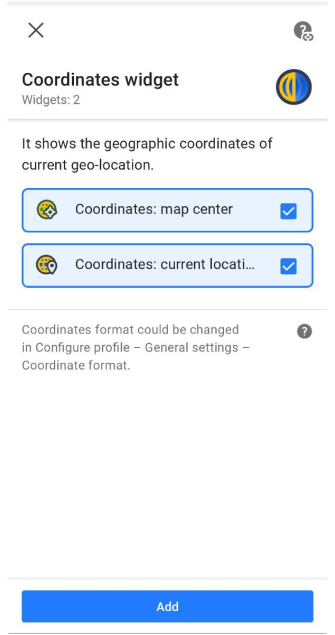
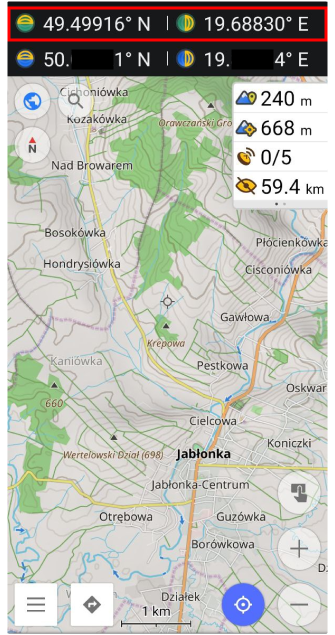
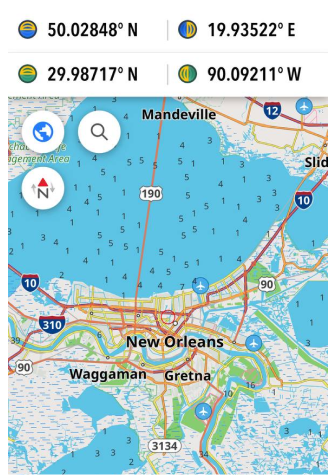
OsmAnd oferuje dwa typy widżetów współrzędnych:
- Współrzędne: środek mapy - pokazuje współrzędne geograficzne środka bieżącej mapy.
- Współrzędne: bieżąca lokalizacja - pokazuje współrzędne geograficzne bieżącej geolokalizacji.
Widżety współrzędnych są wyświetlane u góry ekranu. Ikony z zielonym tłem pokazują szerokość i długość geograficzną punktu w centrum widocznej części mapy, a te z niebieskim tłem pokazują współrzędne Twojej bieżącej lokalizacji. Informacje o obsługiwanych formatach współrzędnych można znaleźć w artykule Wyszukiwanie współrzędnych.
| Włącz | Android: Menu → Skonfiguruj ekranu → Panel górny/Panel dolny → Widżet współrzędnych |
| iOS: [object Object] → Skonfiguruj ekran → Panel górny/Panel dolny → Współrzędne | |
| Dotknięcie | Kopiuje współrzędne do schowka. |
| Format | [object Object] → Ustawienia → Profile aplikacji (iOS) lub Skonfiguruj profil (Android) → Ustawienia ogólne → Jednostki i formaty → Format współrzędnych |
Informacje GPS
This feature is currently not available for the iOS version of the OsmAnd app.
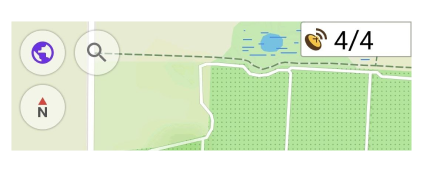
Widżet informacji GPS (Global Positioning System) pokazuje liczbę satelitów, które urządzenie aktualnie wykrywa i używa. Możesz go użyć do sprawdzenia statusu GPS w przypadku słabego sygnału.
Możesz zresetować bieżącą pamięć podręczną GPS poprzez: Menu → Otwórz ustawienia → Przeglądaj mapę → Skonfiguruj profil → Rozwój OsmAnd → Informacje A-GPS.
| Włącz | Android: Menu → Skonfiguruj ekranu → Wybierz panel → Dodaj widżet → Dane GPS |
| Dotknięcie | Otwiera menu statusu GPS z narzędziami innych firm do konfiguracji wbudowanego urządzenia GPS. |
| Długie dotknięcie | Otwiera menu kontekstowe widżetu |
Położenie słońca
- Android
- iOS
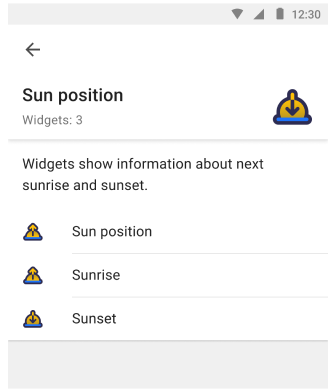
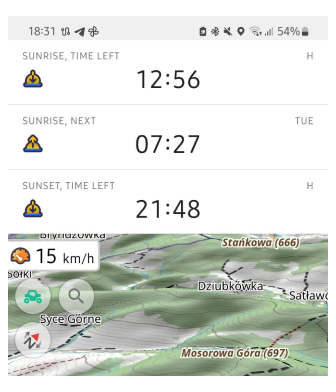
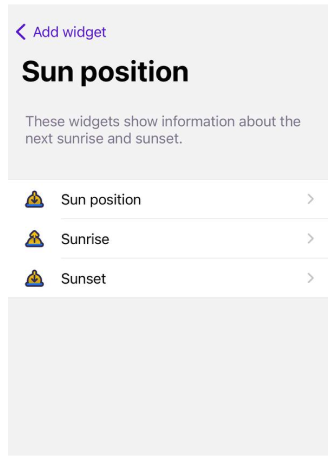
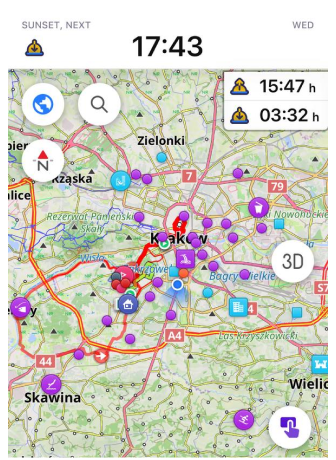
Widżety położenia słońca pokazują następne czasy wschodu i zachodu słońca dla środka mapy. Po dotknięciu wyświetlają czas pozostały do przewidywanego zachodu lub wschodu słońca. W obu przypadkach czas jest oparty na skonfigurowanym czasie Twojego urządzenia.
- Pozycja słońca. Wyświetla czas do wschodu lub zachodu słońca.
- Wschód słońca. Pokazuje czas następnego wschodu słońca lub czas pozostały do wschodu słońca.
- Zachód słońca. Pokazuje czas następnego zachodu słońca lub czas pozostały do zachodu słońca.
| Włącz | Android: Menu → Skonfiguruj ekranu → Wybierz panel → Dodaj widżet → Pozycja słońca → Pozycja słońca, Wschód słońca, Zachód słońca |
| iOS: [object Object] → Skonfiguruj ekran → Wybierz panel → Dodaj widżet → Pozycja słońca → Pozycja słońca, Wschód słońca, Zachód słońca | |
| Dotknięcie | Przełączanie między pozostałym czasem a czasem następnego wschodu/zachodu słońca. |
| Długie dotknięcie | Otwiera menu kontekstowe widżetu |
Linijka promienia
Bardziej szczegółowy opis znajdziesz tutaj: Linijka promienia i linijka.
- Android
- iOS
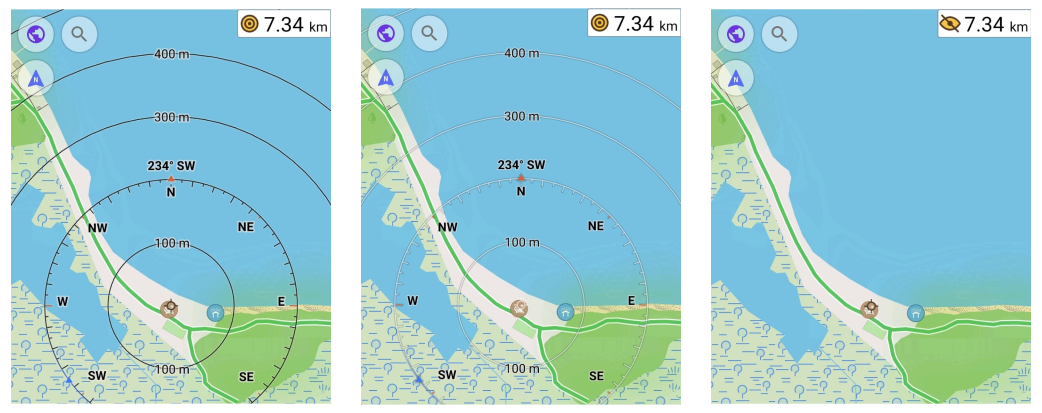
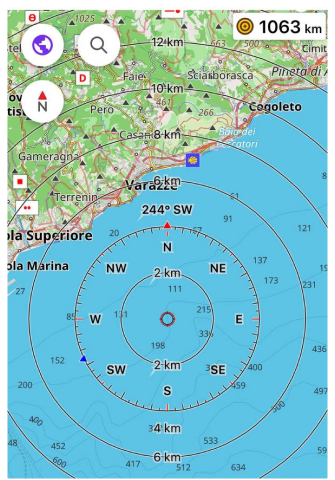 | 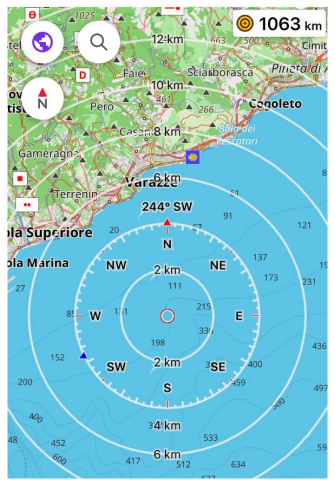 |  |
Widżet Linijka promienia pokazuje odległość między Twoją lokalizacją a punktem centralnym Linijki promienia. Promień pierwszego okręgu jest równy skali mapy.
| Włącz | Android: Menu → Skonfiguruj ekranu → Wybierz panel → Dodaj widżet → Cyrkiel |
| iOS: [object Object] → Skonfiguruj ekran → Wybierz panel → Dodaj widżet → Cyrkiel | |
| Dotknięcie | Zmienia stan widżetu między trybami czarnej skali, skali szarości i niewidzialnym. |
| Długie dotknięcie | Otwiera menu kontekstowe widżetu |
| Format | [object Object] → Ustawienia → Profile aplikacji → Ustawienia ogólne → Jednostki i formaty → Jednostki długości |
Prędkościomierz
- Android
- iOS
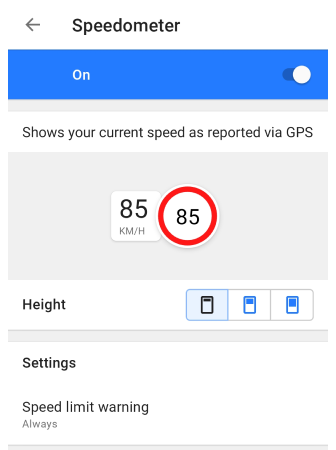
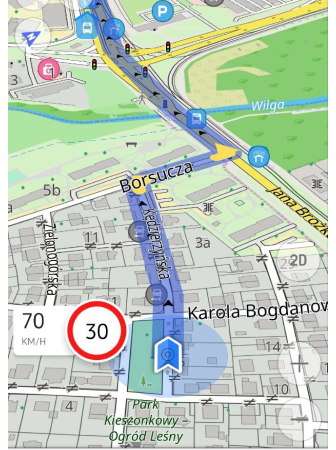
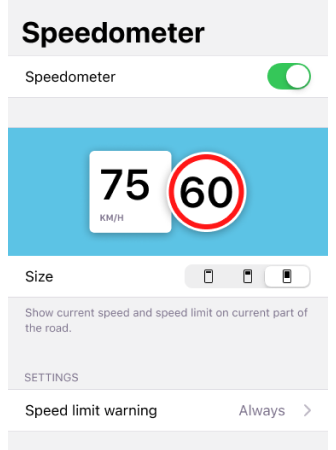
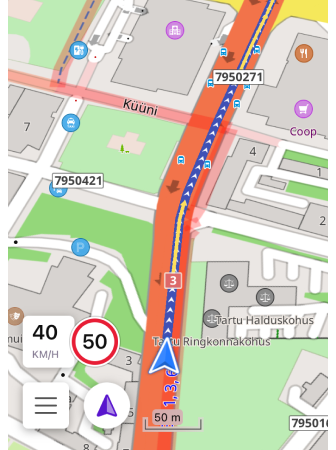
Widżet prędkościomierza to graficzne wyświetlanie bieżącej prędkości pojazdu na podstawie danych otrzymanych z GPS. Pozwala monitorować w czasie rzeczywistym zgodność między Twoją prędkością a dopuszczalnym ograniczeniem prędkości. Dopuszczalne ograniczenie prędkości jest dostarczane przez dane OpenStreetMap dla danego odcinka drogi i ustawienie Tolerancji ograniczenia prędkości w OsmAnd.
- W ustawieniach prędkościomierza możesz wybrać rozmiar (Wysokość) widżetu na ekranie aplikacji jako Mały, Średni lub Duży.
- Możesz określić, kiedy chcesz otrzymywać ostrzeżenie o ograniczeniu prędkości, wybierając Zawsze lub Po przekroczeniu.
 | 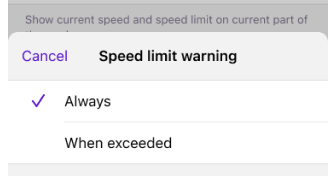 |
| Włącz | Android: Menu → Skonfiguruj ekranu → Inne → Prędkościomierz |
| iOS: [object Object] → Skonfiguruj ekran → Inna → Prędkościomierz | |
| Format | [object Object] → Ustawienia → Profile aplikacji → Ustawienia ogólne → Jednostki i formaty → Jednostki prędkości |
Widżety wtyczek
Te widżety są włączane i działają w połączeniu z odpowiadającymi im wtyczkami.
Widżety nagrywania podróży
Bardziej szczegółowy opis znajdziesz tutaj: Wtyczka Nagrywanie podróży.
- Android
- iOS
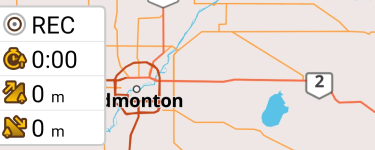
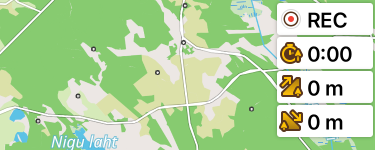
Widżety nagrywania podróży odnoszą się do wtyczki Nagrywanie podróży. Możesz użyć widżetów, aby wyświetlić krótkie informacje o nagraniu trasy na ekranie. Takie jak Dystans, Czas trwania, Pod górę i W dół.
| Włącz | Android: Menu → Skonfiguruj ekranu → Wybierz panel → Dodaj widżet → Nagrywanie podróży |
| iOS: [object Object] → Skonfiguruj ekran → Wybierz panel → Dodaj widżet → Nagrywanie podróży | |
| Dotknięcie | Rozpoczyna/zatrzymuje nagrywanie trasy lub wyświetla wykres. |
| Długie dotknięcie | Otwiera menu kontekstowe widżetu |
Widżety czujników zewnętrznych
Aby dodać widżety czujników zewnętrznych do ekranu mapy, włącz wtyczkę OsmAnd Czujniki zewnętrzne.
- Android
- iOS
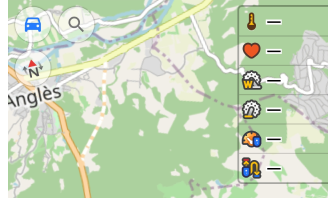
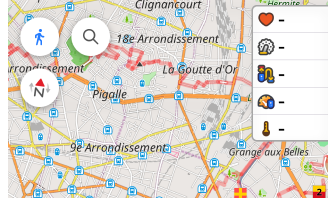
Widżety odnoszą się do wtyczki Czujniki zewnętrzne. Możesz ich użyć do wyświetlenia krótkich informacji z zewnętrznych czujników, takich jak: Tętno, Moc roweru (tylko Android), Kadencja roweru, Prędkość roweru, Odległość rowerowa i Temperatura. Na iOS możesz również wybrać, aby poziom baterii podłączonych czujników BLE był wyświetlany bezpośrednio w widżecie.
-
Aby dodać widżet — włącz wtyczkę OsmAnd Czujniki zewnętrzne.
-
Aby dodać czujniki, wybierz jedną z opcji:
- Przejdź do Menu → Wtyczki → Czujniki zewnętrzne → Ustawienia → Sparuj nowy czujnik.
- Przejdź do Menu → Konfiguruj ekran → Wybierz panel → Dodaj widżet → Czujniki zewnętrzne → Wybierz czujnik → Ustawienia → Sparuj nowy czujnik.
-
Dodaj widżety, nawet jeśli nie ma podłączonego czujnika zewnętrznego.
-
Wszystkie dodane widżety są widoczne, nawet jeśli nie ma podłączonego czujnika zewnętrznego.
-
Użyj wtyczki Nagrywanie podróży, aby nagrywać dane z czujników.
-
Przeczytaj, jak wybrać, który czujnik (tego samego typu) ma być wyświetlany w widżecie tutaj.
| Włącz | Android: Menu → Skonfiguruj ekranu → Wybierz panel → Dodaj widżet → Widżety ANT+ |
| iOS: [object Object] → Skonfiguruj ekran → Wybierz panel → Dodaj widżet → Czujniki zewnętrzne | |
| Dotknięcie | Brak zmian (Android) / Przełącza tryb między danymi czujnika a poziomem baterii (iOS). |
| Długie dotknięcie | Otwiera menu kontekstowe widżetu |
Widżety metryk pojazdu
Aby dodać widżety metryk pojazdu do ekranu mapy, włącz wtyczkę OsmAnd Metryki pojazdu.
- Android
- iOS
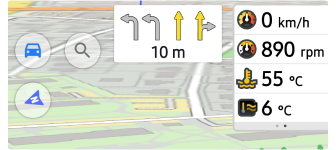

Widżety należą do wtyczki Metryki pojazdu. Możesz ich użyć do wyświetlania informacji z podłączonego skanera OBD-II, takich jak (13 metryk): Temperatura wlotu, Temperatura otoczenia, Temperatura płynu chłodzącego, Temperatura oleju silnikowego, Prędkość obrotowa silnika (bezpłatnie), Czas pracy silnika, Obliczone obciążenie silnika, Ciśnienie paliwa, Zużycie paliwa, Pozostałe paliwo, Poziom baterii, Prędkość pojazdu (bezpłatnie) i Położenie przepustnicy.
- Aby dodać widżety metryk pojazdu do ekranu mapy, włącz wtyczkę Metryki pojazdu.
- Możesz dodać widżety, nawet jeśli nie ma podłączonego skanera OBD-II.
- Wszystkie dodane widżety są widoczne, niezależnie od tego, czy skaner OBD-II jest podłączony, czy nie.
- Aby edytować widżet, dotknij widżetu dodanego do panelu, a następnie dotknij Ustawienia lub bezpośrednio dotknij ikonę Ustawień w polu widżetu.
| Włącz | Android: Menu → Skonfiguruj ekranu → Wybierz panel → Dodaj widżet → Jednostki pojazdu |
| iOS: [object Object] → Skonfiguruj ekran → Wybierz panel → Dodaj widżet → Metryki pojazdu | |
| Dotknięcie | Brak zmian |
| Długie dotknięcie | Otwiera menu kontekstowe widżetu |
Widżety pogodowe
Aby dodać widżety pogodowe do ekranu mapy, włącz wtyczkę OsmAnd Pogoda.
- Android
- iOS
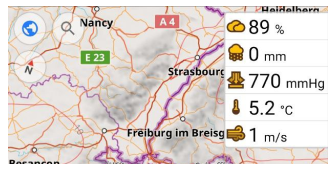
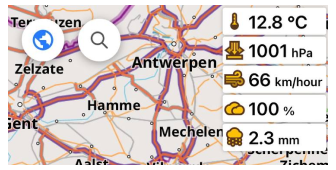
Widżety pogodowe wyświetlają bieżące informacje o pogodzie dla centralnego punktu na mapie. Są one automatycznie włączane na ekranie po wyświetleniu za pomocą wtyczki (Menu → Pogoda), a Ty możesz wybrać, które z nich mają być umieszczone na ekranie głównym do codziennego użytku (Menu → Dostosuj ekran). Więcej na ten temat można przeczytać w artykule Wtyczka Pogoda.
- Temperatura. Pokazuje temperaturę dla bieżącego centrum mapy.
- Ciśnienie powietrza. Wyświetla ciśnienie powietrza dla bieżącego środka mapy.
- Wiatr. Wyświetla prędkość wiatru dla bieżącego centrum mapy.
- Chmury. Pokazuje pokrycie chmur dla bieżącego centrum mapy.
- Opady. Pokazuje opady dla bieżącego centrum mapy.
| Włącz | Android: Menu → Skonfiguruj ekranu → Wybierz panel → Dodaj widżet → Pogoda |
| iOS: [object Object] → Skonfiguruj ekran → Wybierz panel → Dodaj widżet → Pogoda | |
| Dotknięcie | Wyświetla w oknie dialogowym datę i godzinę, dla których informacje o pogodzie są aktualne. |
| Długie dotknięcie | Otwiera menu kontekstowe widżetu |
| Format | Menu → Wtyczki → Pogoda → Ustawienia lub Menu → Ustawienia → Profil aplikacji → Pogoda |
Widżet parkowania
Aby dodać widżety parkowania do ekranu mapy, włącz wtyczkę OsmAnd Pozycja parkowania.
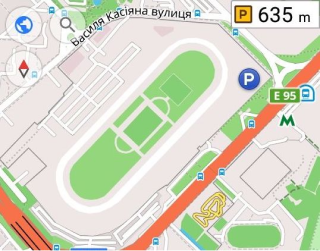
Widżet wtyczki Parking pokazuje odległość od środka ekranu do miejsca parkowania. Aby ustawić miejsce parkingowe na mapie, powiększ do wymaganego poziomu, a następnie długo dotknij miejsca na mapie, aby otworzyć menu kontekstowe. Postępuj zgodnie z tymi ustawieniami.
Uwaga: Widżet parkowania pojawi się tylko wtedy, gdy do mapy zostanie dodana pozycja parkowania. Bez zapisanej pozycji parkowania widżet nie będzie widoczny.
| Włącz | Android: Menu → Skonfiguruj ekranu → Wybierz panel → Dodaj widżet → Miejsce parkowania |
| iOS: [object Object] → Skonfiguruj ekran → Wybierz panel → Dodaj widżet → Miejsce parkingowe | |
| Dotknięcie | Przenosi widok mapy do pozycji parkowania. |
| Długie dotknięcie | Otwiera menu kontekstowe widżetu |
| Format | Menu → Skonfiguruj profil → Ustawienia ogólne → Jednostki i formaty → Jednostki długości |
Widżet Mapillary
Aby dodać widżet Mapillary do ekranu mapy, włącz wtyczkę OsmAnd Mapillary.
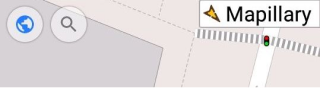
Jest to widżet wtyczki Mapillary, który zapewnia szybki dostęp do aplikacji Mapillary, umożliwiającej dodawanie obrazów na poziomie ulicy. Widżet jest automatycznie dodawany do mapy po włączeniu wtyczki.
| Włącz | Android: Menu → Skonfiguruj ekranu → Wybierz panel → Dodaj widżet → Mapillary |
| iOS: [object Object] → Skonfiguruj ekran → Wybierz panel → Dodaj widżet → [object Object] | |
| Dotknięcie | Otwiera aplikację Mapillary. |
| Długie dotknięcie | Otwiera menu kontekstowe widżetu |
Widżet notatek audio/wideo
This feature is currently not available for the iOS version of the OsmAnd app.
Aby dodać widżety notatek audio/wideo do ekranu mapy, włącz wtyczkę OsmAnd Notatki audio/wideo.
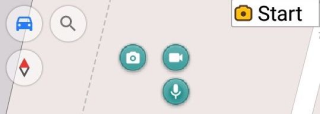
Są to widżety wtyczki notatek audio/wideo, które zapewniają szybki dostęp do rozpoczęcia/zatrzymania nagrywania notatek audio, wideo lub zdjęć.
Możesz skonfigurować, która akcja jest domyślnie wybrana:
- Na żądanie. Stan domyślny. Za każdym razem wyświetlane jest okno dialogowe wyboru akcji.
- Nagraj audio - nagrywa notatkę audio.
- Nagraj wideo - pozwala nagrać wideo.
- Zrób zdjęcie - pozwala zrobić zdjęcie.
| Włącz | Android: Menu → Skonfiguruj ekranu → Wybierz panel → Dodaj widżet → Uwagi audio/wideo |
| Dotknięcie | Rozpoczyna / zatrzymuje nagrywanie notatki |
| Długie dotknięcie | Otwiera menu kontekstowe widżetu |
Widżet Trackera
This feature is currently not available for the iOS version of the OsmAnd app.
Aby dodać widżet Trackera do ekranu mapy, włącz wtyczkę OsmAnd Tracker.
Aby wtyczka i widżet działały, musisz zainstalować OsmAnd Online GPS Tracker z Google Play lub innych źródeł.
Ten widżet wtyczki OsmAnd Tracker służy do szybkiego dostępu do aplikacji OsmAnd Tracker i udostępniania informacji o lokalizacji innym użytkownikom. Aplikacja wysyła wiadomości Lokalizacja na żywo do wybranych czatów w określonym czasie, wyświetla listę kontaktów i grup oraz sprawdza czaty pod kątem wiadomości z Twoją lokalizacją, które są następnie wyświetlane na mapie w OsmAnd.
| Włącz | Android: Menu → Skonfiguruj ekranu → Wybierz panel → Dodaj widżet → Monitor OsmAnd |
| Dotknięcie | Otwiera aplikację OsmAnd Online GPS Tracker. |
Widżety deweloperskie
Aby dodać widżety deweloperskie do ekranu mapy, włącz wtyczkę OsmAnd Rozwój OsmAnd.
Widżety deweloperskie dostarczają informacji o prędkości renderowania mapy i parametrach pozycji wirtualnej kamery, w tym poziomie powiększenia, odległości do środka mapy, wysokości kamery i kącie nachylenia.
FPS renderowania mapy
- Android
- iOS
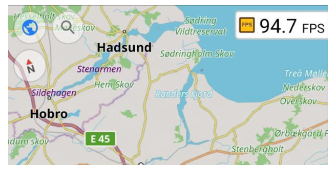
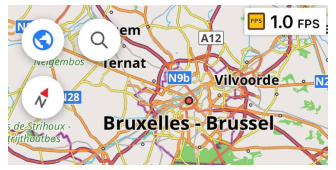
Widżet FPS renderowania mapy wyświetla prędkość renderowania mapy i jej elementów, mierzoną w klatkach na sekundę (FPS). Wyższa wartość FPS oznacza szybsze renderowanie i płynniejszą wydajność wizualną.
| Włącz | Android: Menu → Skonfiguruj ekranu → Wybierz panel → Dodaj widżet → FPS renderowania mapy |
| iOS: [object Object] �→ Skonfiguruj ekran → Wybierz panel → Dodaj widżet → Widżety dla deweloperów → FPS renderowania mapy | |
| Dotknięcie | Brak zmian |
| Długie dotknięcie | Otwiera menu kontekstowe widżetu |
Widżety kamery
- Android
- iOS
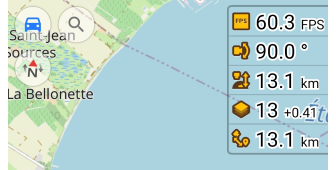
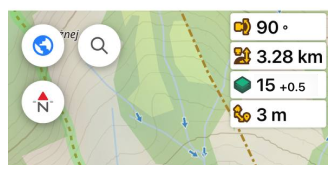
Widżety kamery pozwalają monitorować wyrównanie między mapą OsmAnd a powierzchnią ziemi.
- Nachylenie kamery. Wyświetla kąt nachylenia kamery w trybie perspektywy. Domyślna wartość to 90° (bez nachylenia).
- Wysokość kamery. Wskazuje wysokość kamery nad poziomem powierzchni.
- Poziom powiększenia. Pokazuje bieżący poziom powiększenia mapy.
- Odległość od kamery do celu. Mierzy odległość między kamerą a docelową lokalizacją na mapie.
| Włącz | Android: Menu → Skonfiguruj ekranu → Wybierz panel → Dodaj widżet → Widżety dla deweloperów |
| iOS: [object Object] → Skonfiguruj ekran → Wybierz panel → Dodaj widżet → Widżety dla deweloperów | |
| Dotknięcie | Przełączanie między trybami (Poziom powiększenia) / Brak zmian (Inne) |
| Długie dotknięcie | Otwiera menu kontekstowe widżetu |
Dostępna pamięć RAM
This feature is currently not available for the iOS version of the OsmAnd app.

Widżet Dostępna pamięć RAM to narzędzie do monitorowania zużycia pamięci urządzenia w odniesieniu do OsmAnd. Dostarcza szczegółowych danych, które pomagają zoptymalizować wydajność aplikacji.
-
Dostępna pamięć RAM aplikacji. Wyświetla ilość pamięci RAM dostępnej dla OsmAnd do użycia bez powodowania problemów z wydajnością.
-
Zużycie pamięci RAM aplikacji — Pokazuje bieżące zużycie pamięci RAM przez OsmAnd.
-
Całkowita pamięć RAM aplikacji — Wskazuje całkowitą pamięć przydzieloną OsmAnd, w tym zarówno używaną, jak i dostępną pamięć.
UWAGA. Całkowita dostępna pamięć RAM może się różnić w zależności od procesów działających w tle i innych aplikacji uruchomionych na Twoim urządzeniu. Te wartości są dynamiczne i oferują sposób na śledzenie i zarządzanie zużyciem pamięci w celu zapewnienia spójnej i wydajnej pracy OsmAnd.
| Włącz | Android: *Menu → Skonfiguruj ekranu → Wybierz panel → Dodaj widżet → Widżety dla deweloperów → Dostępna pamięć RAM |
| Dotknięcie | Brak zmian |
| Długie dotknięcie | Otwiera menu kontekstowe widżetu |
Powiązane artykuły
- Konfiguruj ekran
- Przyciski mapy
- Widżety nawigacyjne
- Linijka promienia i linijka
- Widżety znaczników
- Szybka akcja
Ostatnia aktualizacja: kwiecień 2025
